手把手练习win10系统笔记本安装ipv4协议的方法
发布日期:2019-09-11 作者:win10家庭版 来源:http://www.win10zhuti.com
win10系统是很多电脑用户首选的装机系统,然而有不少用户在使用过程中可能会碰到win10系统笔记本安装ipv4协议的情况。大部分用户电脑技术都是菜鸟水平,面对win10系统笔记本安装ipv4协议的问题,无法自行解决。不少用户都来咨询小编win10系统笔记本安装ipv4协议要怎么处理?其实可以根据以下步骤1、点击笔记本win10系统的开始→所有程序; 2、所有程序→附件→右键命令提示符→以管理员身份运行;这样的方式进行电脑操作,就可以搞定了。下面就和小编一起看看解决win10系统笔记本安装ipv4协议问题详细的操作步骤:
1、点击笔记本win10系统的开始→所有程序;

2、所有程序→附件→右键命令提示符→以管理员身份运行;

3、打开之后,在其中输入命令:netsh interface ipv4 install 按回车(Enter键)执行命令;

4、之后会有重新启动计算机来完成此操作。的提示;

5、重启电脑之后,再在开始→运行→输入ncpa.cpl 按回车键打开网络连接;
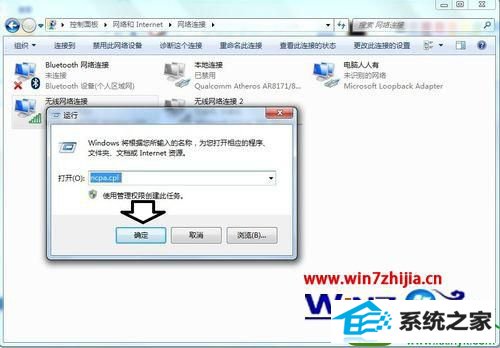
6、右键点击网络链接(有线的是本地连接,无线的是无线网络连接)→属性;
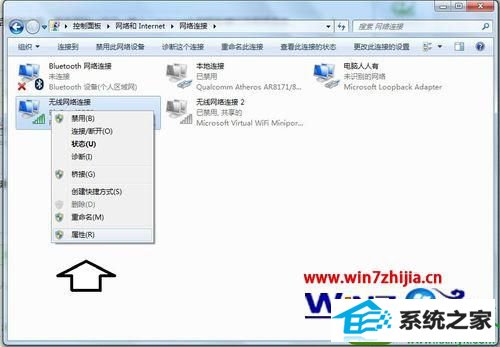
7、打开之后ipv4协议版本就在这里了(没有此协议,不能正常上网)。
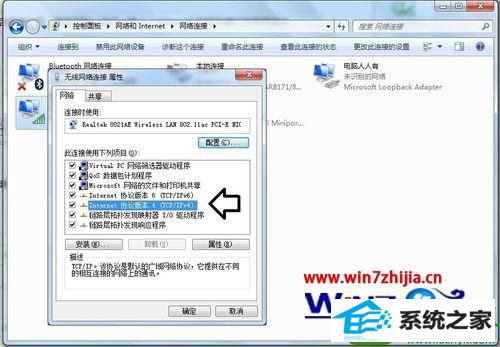
关于笔记本win10系统怎么安装ipv4协议就跟大家分享到这边了,有需要的用户们可以按照上面的方法步骤来进行操作吧。
栏目专题推荐
系统下载推荐
系统教程推荐
- 1win10系统磁盘分区图标显示不正常的恢复办法
- 2电脑公司WinXP 纯净中秋国庆版 2020.10
- 3win10系统笔记本鼠标灯没亮无法正常使用的操作步骤
- 4老司机研习win10系统打开文档提示“word遇到问题需要关闭”的方法
- 5技术员研习win10系统访问不了ftp的步骤
- 6win7系统连接网络时提示无法连接到此网络错误的设置步骤
- 7win7电脑运行饥荒游戏提示error during initialization处理办法
- 8帮您操作win10系统不能使用语音聊天的技巧
- 9小编操作win10系统安装程序弹出mom.exe - net framework初始化错误的
- 10win10系统插入耳机时总是弹出音频对话框的设置步骤